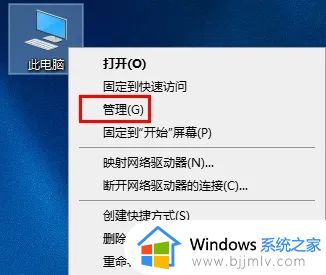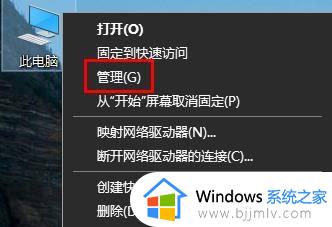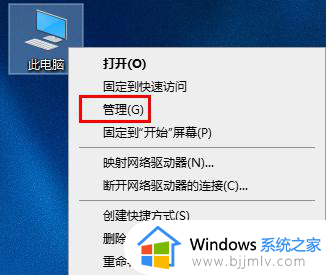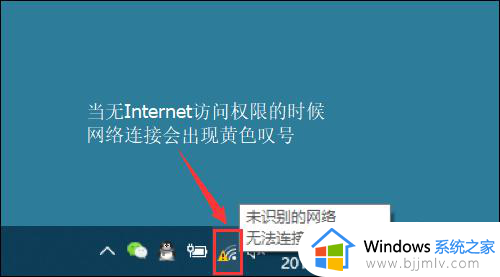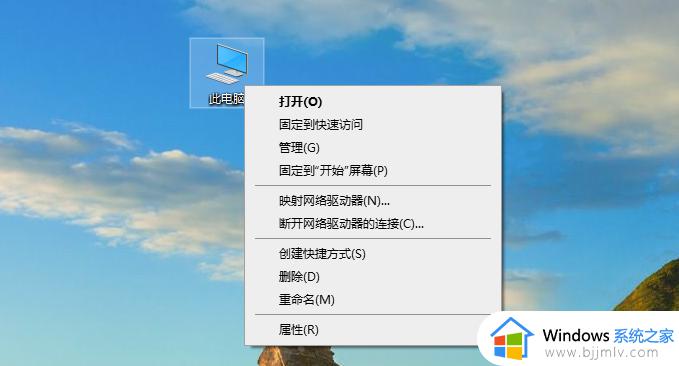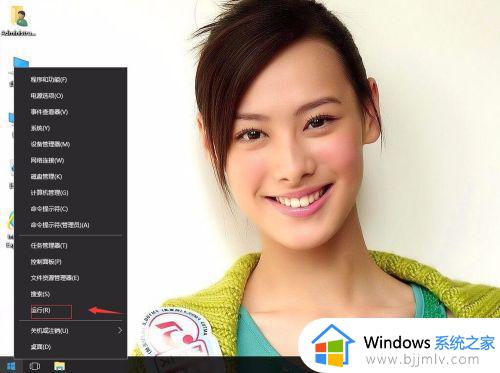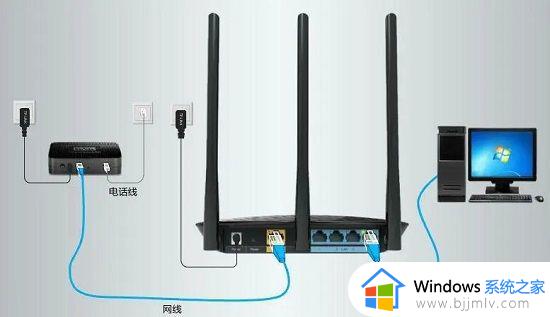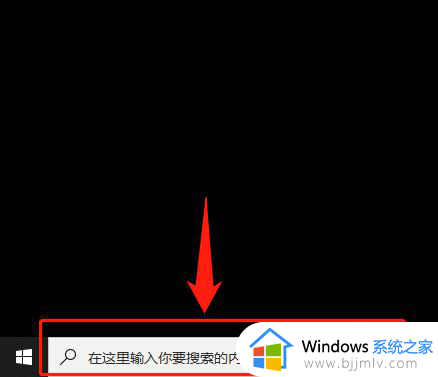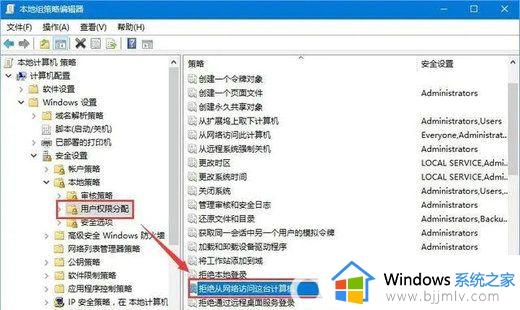无线适配器或访问点有问题怎么修复 电脑无线适配器或访问点有问题的解决教程
更新时间:2023-04-30 17:14:17作者:qiaoyun
有很多用户在电脑中上网的时候的时候,都是会连接无线网络来上网,然而有时候会遇到一些问题,比如有用户就遇到了无线适配器或访问点有问题的情况,很多人遇到这样的问题不知道该怎么办,有遇到这样情况的话,可以跟着小编一起来看看电脑无线适配器或访问点有问题的详细方法。
方法如下:
1、在地安娜的桌面上点击任务栏中的“网络图标”点击“打开网络和共享中心”。
2、打开后在左侧点击“更改适配器设置”。
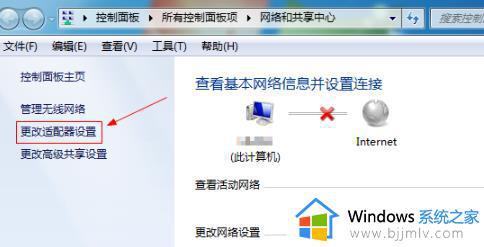
3、在打开的“网络连接”中右击“无线网络连接”并点击下面的“诊断”。
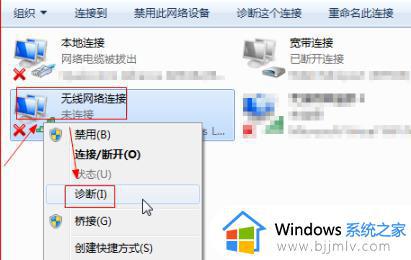
4、在windows网络诊断中点击“尝试以管理员身份进行这些修复”。
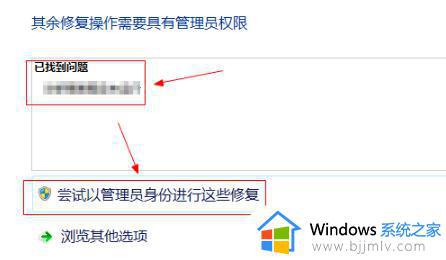
5、等待系统自动修复完成后在对话框中已修复。
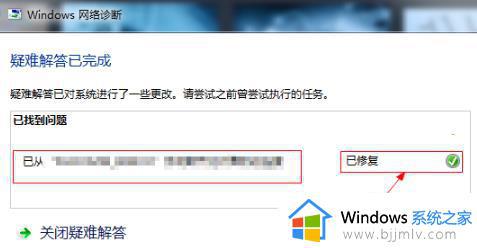
6、最后就能够看到“网络连接恢复正常”。
上述给大家介绍的就是无线适配器或访问点有问题怎么修复的详细内容,大家可以参考上述方法步骤来进行修复就可以了,赶紧试试吧。